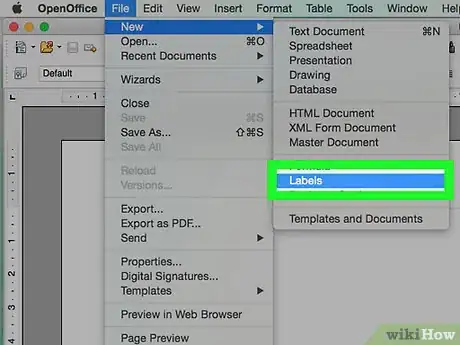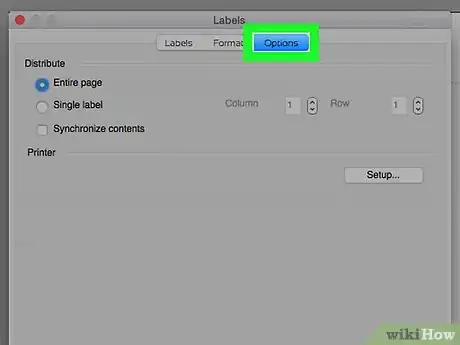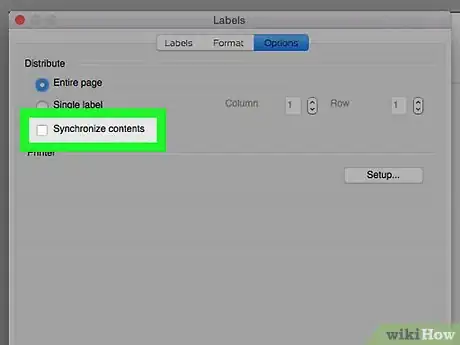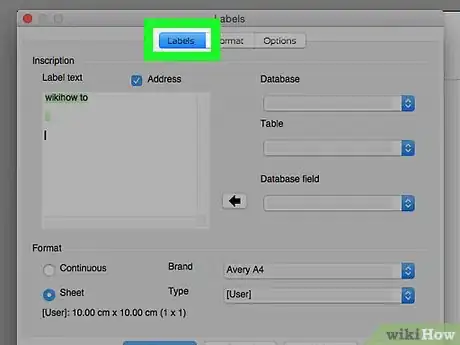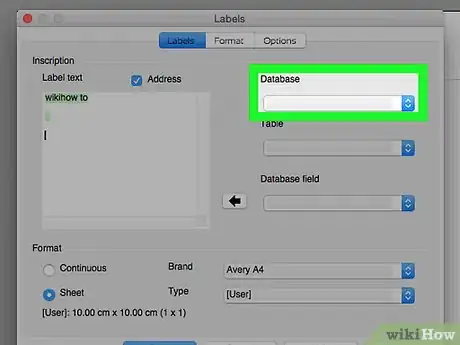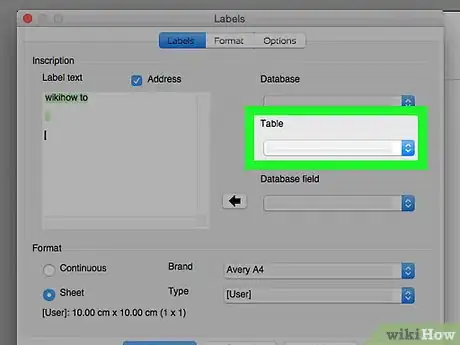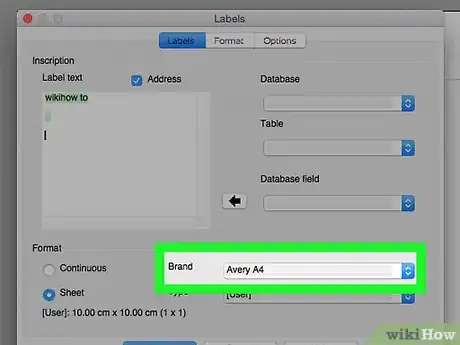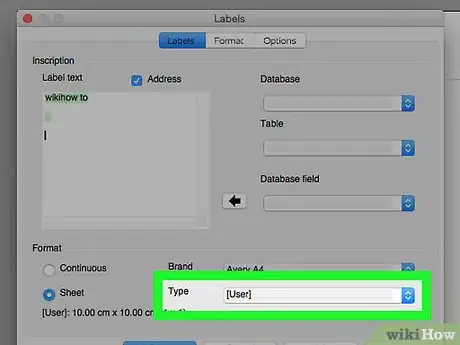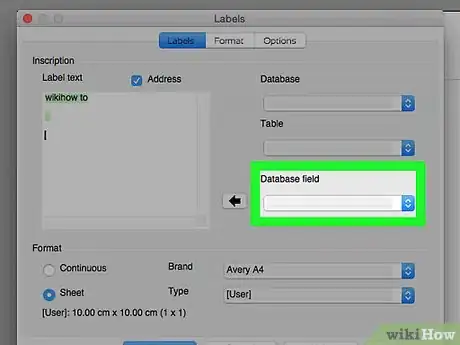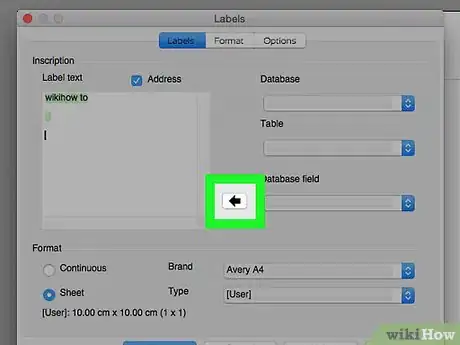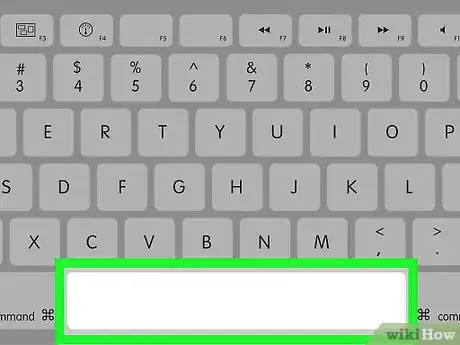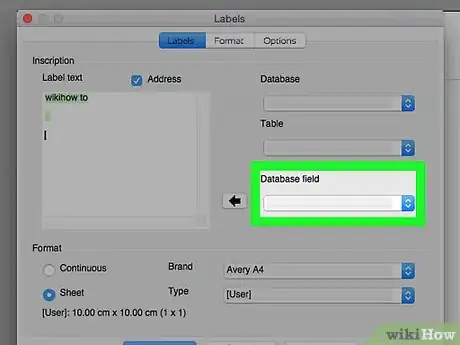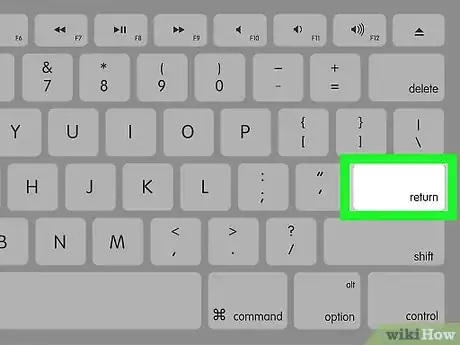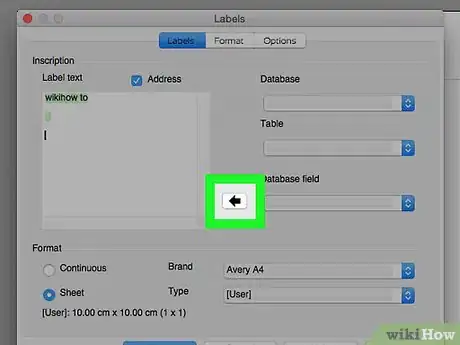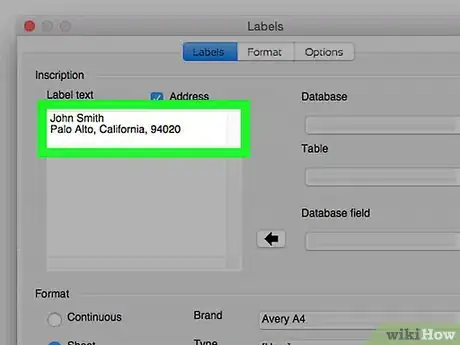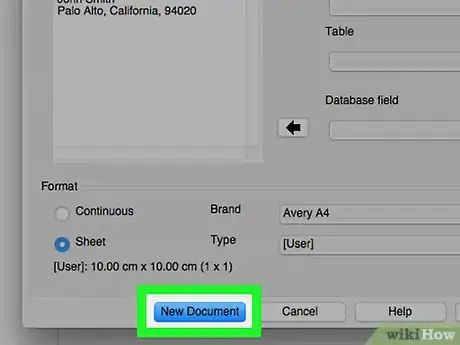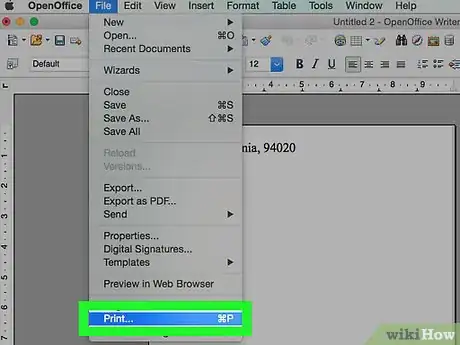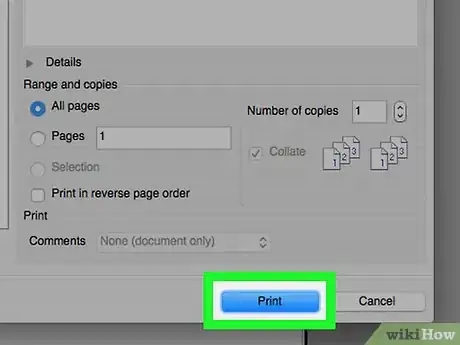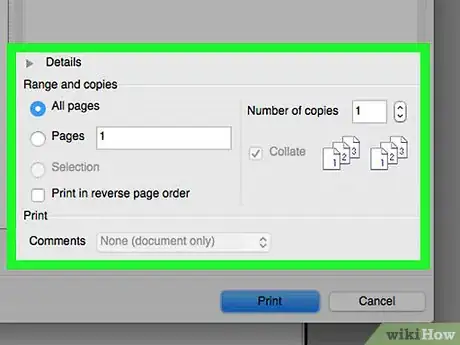X
wikiHow è una "wiki"; questo significa che molti dei nostri articoli sono il risultato della collaborazione di più autori. Per creare questo articolo, autori volontari hanno collaborato apportando nel tempo delle modifiche per migliorarlo.
Questo articolo è stato visualizzato 22 880 volte
Se sei in possesso di una lista di indirizzi contenuti in un foglio elettronico o in un database, sarai in grado di usarlo per stampare delle etichette. Continua a leggere per scoprire quali sono tutti i passi da compiere.
Passaggi
-
1Dal menu 'File', seleziona la voce 'Nuovo' e, successivamente, 'Etichette'. Apparirà la finestra di dialogo relativa alla creazione delle etichette.
-
2Seleziona la scheda 'Extra'.
-
3Assicurati che il pulsante di spunta 'Sincronizza contenuti' non sia selezionato'.
-
4Seleziona la scheda 'Etichette'.
-
5Nel menu a discesa 'Database', seleziona la fonte dati che contiene l'elenco degli indirizzi, nell'esempio 'Addresses'.
-
6Nel menu a discesa 'Tabella', seleziona il nome del foglio che contiene i dati, per impostazione predefinita di OpenOffice 'Foglio1'.
-
7Nel menu a discesa 'Marca', seleziona la marca di etichette che intendi utilizzare. Negli Stati Uniti lo standard è 'Avery'.
-
8Nel menu a discesa 'Tipo', seleziona il modello di etichette che utilizzerai.
-
9Dal menu 'Campo database', seleziona tutti i campi che vuoi inserire nella tua etichetta. Trattandosi di un'etichetta per una spedizione, il primo campo sarà quello del 'nome'.
-
10Seleziona il pulsante a forma di freccia che si trova a sinistra del menu 'Campo database', indicato nell'immagine.
- In questo modo inserirai il campo appropriato nella posizione corretta all'interno dell'etichetta.
-
11Premi la 'barra spaziatrice' della tastiera per separare i campi all'interno del box 'Testo etichetta'.
-
12Usa nuovamente il menu a discesa 'Campo database' per selezionare il campo relativo al 'cognome'.
-
13Premi il tasto 'Invio'. In questo modo ti sposterai sulla seconda riga del box 'Testo etichetta'.
-
14Utilizza lo stesso procedimento per inserire i seguenti campi:
-
15Aggiungi il campo 'indirizzo'.
- Aggiungi il campo 'città'.
- Digita il carattere ','.
- Premi la 'barra spaziatrice' ed inserisci il campo relativo allo 'Stato'.
- Premi la 'barra spaziatrice' ed inserisci il campo relativo al 'codice postale'.
-
16Al termine della procedura di creazione della struttura dell'etichetta, premi il pulsante 'Nuovo documento'. In questo modo verrà creato un nuovo foglio con le etichette compilate. Nella foto puoi vedere un esempio di quello che dovresti vedere a video (in un nuovo documento).
-
17Dal menu 'File', seleziona la voce 'Stampa' (o usa i tasti rapidi 'Ctrl+P'). OpenOffice rileverà automaticamente la presenza di etichette e ti chiederà di eseguire una stampa in serie.
-
18Premi il pulsante 'Si'.
-
19Nella finestra apparsa 'Stampa in serie', assicurati di selezionare tutti gli indirizzi di cui vuoi stampare l'etichetta. Seleziona la stampante e le impostazioni di stampa desiderate, dopodiché premi il pulsante 'Stampa'.Pubblicità
Informazioni su questo wikiHow
Pubblicità